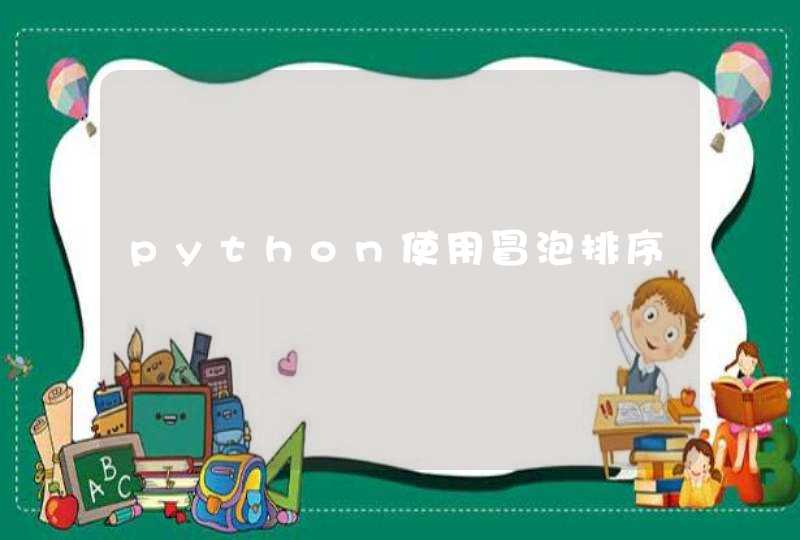系统版本:Windows10
电脑打印的操作步骤总共分为4步,具体的操作步骤如下:
1、首先在电脑上打开要打印的文件,以打印图片为例。图片打开后点击打印图标。
2、接着点击打印机边上的下拉箭头,选择要连接的打印机。
3、再点击纸张大小边上的下拉箭头,选择纸张大小。
4、然后在界面的右边可以看到预览的效果,最后点击“打印”即可。
总结
1、首先在电脑上打开要打印的文件,以打印图片为例。图片打开后点击打印图标。
2、接着点击打印机边上的下拉箭头,选择要连接的打印机。
3、再点击纸张大小边上的下拉箭头,选择纸张大小。
4、然后在界面的右边可以看到预览的效果,最后点击“打印”即可。
word类文档是经常需要打印的办公文档之一,那怎么才能快速有效的打印呢?\x0d\x0a打印全部页码\x0d\x0a1、选择文件----打印进入打印选择页面(或者使用Ctrl+p)\x0d\x0a2、这个时候先选择打印机\x0d\x0a\x0d\x0a3、页码范围选择全部。\x0d\x0a\x0d\x0a4、选择需要打印的份数。\x0d\x0a\x0d\x0a5、点击确定开始打印\x0d\x0a\x0d\x0a打印相连指定页码范围\x0d\x0a1、选择文件----打印进入打印选择页面(或者使用Ctrl+p)\x0d\x0a\x0d\x0a2、这个时候先选择打印机\x0d\x0a\x0d\x0a3、选择页码范围,输入想要打印的页码范围比如1-3.\x0d\x0a\x0d\x0a4、选择需要打印的份数。\x0d\x0a\x0d\x0a5、点击确定开始打印\x0d\x0a\x0d\x0a只打印一页\x0d\x0a1、将文件拖到需要打印的页面\x0d\x0a\x0d\x0a2、选择文件----打印进入打印选择页面(或者使用Ctrl+p)\x0d\x0a\x0d\x0a3、这个时候先选择打印机\x0d\x0a\x0d\x0a4、在页码范围选择当前页\x0d\x0a\x0d\x0a5、选择需要打印的份数。\x0d\x0a\x0d\x0a6、点击确定开始打印\x0d\x0a\x0d\x0a打印不相连的页码范围\x0d\x0a1、择文件----打印进入打印选择页面(或者使用Ctrl+p)\x0d\x0a\x0d\x0a2、这个时候先选择打印机\x0d\x0a\x0d\x0a3、选择页码范围,用逗号或者/分开输入需要打印的页码比如1,3,5\x0d\x0a\x0d\x0a4、择需要打印的份数。\x0d\x0a\x0d\x0a5、点击确定开始打印\x0d\x0a\x0d\x0a打印选的内容\x0d\x0a1、先选的需要打印的内容。(一定要先选择好内容才能打印)\x0d\x0a\x0d\x0a2、择文件----打印进入打印选择页面(或者使用Ctrl+p)\x0d\x0a\x0d\x0a3、页码范围选择所选内容。\x0d\x0a\x0d\x0a4、择需要打印的份数。\x0d\x0a\x0d\x0a5、点击确定开始打印\x0d\x0a\x0d\x0a相连和不相连的页码同时打印\x0d\x0a1、择文件----打印进入打印选择页面(或者使用Ctrl+p)\x0d\x0a\x0d\x0a2、这个时候先选择打印机\x0d\x0a\x0d\x0a3、选择页码范围,比如打印1,3,4,5,6页。输入1,3-6\x0d\x0a\x0d\x0a4、择需要打印的份数。\x0d\x0a\x0d\x0a5、点击确定开始打印打开计算机,在计算机中打开需要打印的文档,选择文档打印,打印机连接电脑,打印文本即可打印,具体操作步骤如下:
1、首先打开计算机,然后双击鼠标左键以打开文档。
/iknow-pic.cdn.bcebos.com/f603918fa0ec08fa432a29dc56ee3d6d55fbdaa6"target="_blank"title="点击查看大图"class="ikqb_img_alink">/iknow-pic.cdn.bcebos.com/f603918fa0ec08fa432a29dc56ee3d6d55fbdaa6?x-bce-process=image%2Fresize%2Cm_lfit%2Cw_600%2Ch_800%2Climit_1%2Fquality%2Cq_85%2Fformat%2Cf_auto"esrc="https://iknow-pic.cdn.bcebos.com/f603918fa0ec08fa432a29dc56ee3d6d55fbdaa6"/>
2、然后,单击页面左上角的“文件”选项。
/iknow-pic.cdn.bcebos.com/4bed2e738bd4b31c72a9afc088d6277f9e2ff830"target="_blank"title="点击查看大图"class="ikqb_img_alink">/iknow-pic.cdn.bcebos.com/4bed2e738bd4b31c72a9afc088d6277f9e2ff830?x-bce-process=image%2Fresize%2Cm_lfit%2Cw_600%2Ch_800%2Climit_1%2Fquality%2Cq_85%2Fformat%2Cf_auto"esrc="https://iknow-pic.cdn.bcebos.com/4bed2e738bd4b31c72a9afc088d6277f9e2ff830"/>
3、然后单击此页面上的“打印”选项。
/iknow-pic.cdn.bcebos.com/b999a9014c086e061c9f05300d087bf40ad1cb91"target="_blank"title="点击查看大图"class="ikqb_img_alink">/iknow-pic.cdn.bcebos.com/b999a9014c086e061c9f05300d087bf40ad1cb91?x-bce-process=image%2Fresize%2Cm_lfit%2Cw_600%2Ch_800%2Climit_1%2Fquality%2Cq_85%2Fformat%2Cf_auto"esrc="https://iknow-pic.cdn.bcebos.com/b999a9014c086e061c9f05300d087bf40ad1cb91"/>
4、然后单击下面的“打印”选项以打印文本文件。
/iknow-pic.cdn.bcebos.com/b7003af33a87e9507533c9171f385343fbf2b4a0"target="_blank"title="点击查看大图"class="ikqb_img_alink">/iknow-pic.cdn.bcebos.com/b7003af33a87e9507533c9171f385343fbf2b4a0?x-bce-process=image%2Fresize%2Cm_lfit%2Cw_600%2Ch_800%2Climit_1%2Fquality%2Cq_85%2Fformat%2Cf_auto"esrc="https://iknow-pic.cdn.bcebos.com/b7003af33a87e9507533c9171f385343fbf2b4a0"/>
注意事项:
这里是文本文档的操作步骤,确保电脑和打印机相连接,保存文件时,要清楚文件在位置。